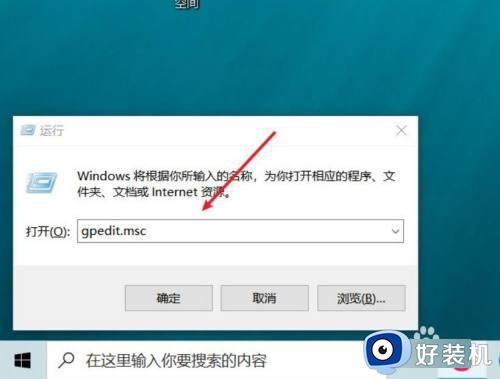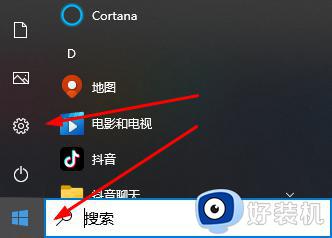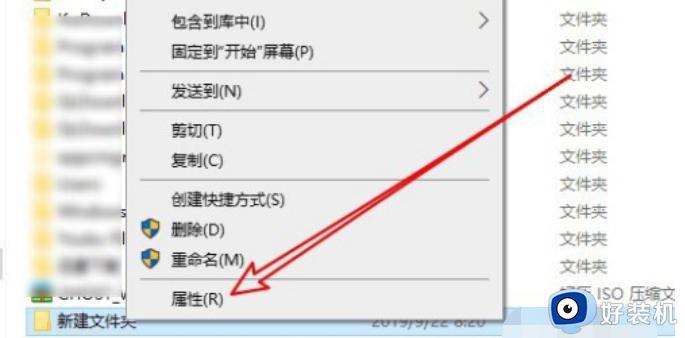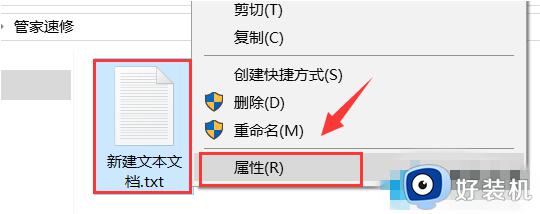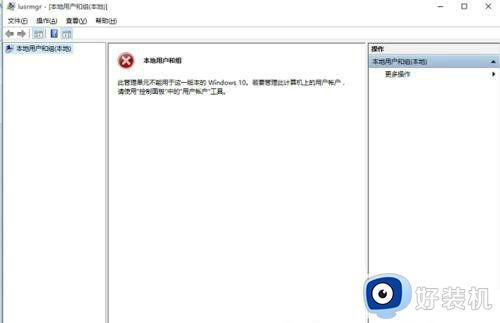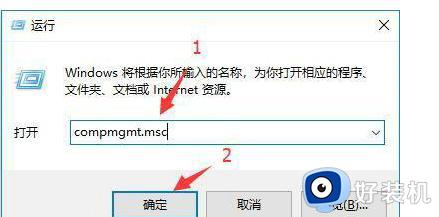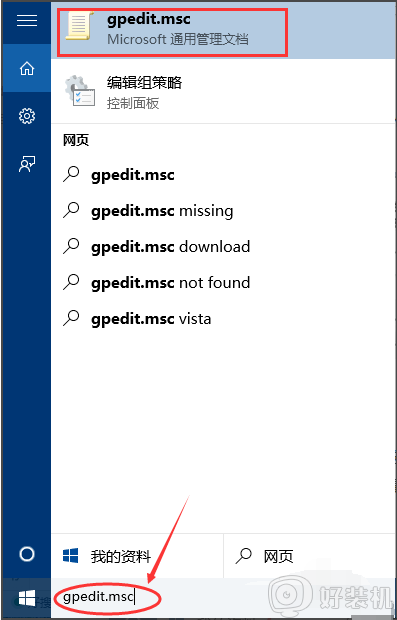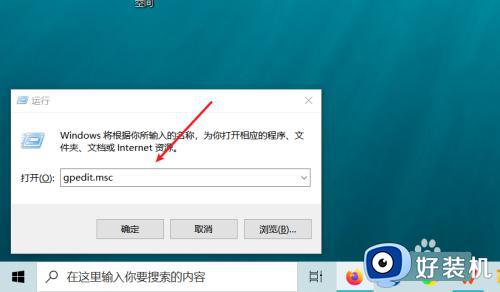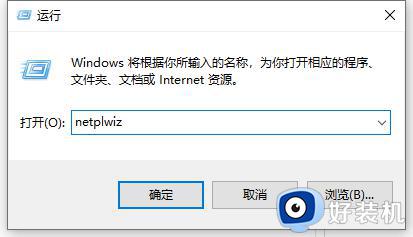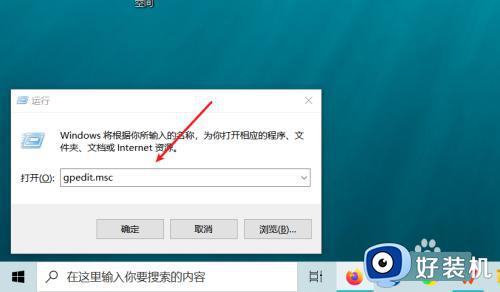win10权限受限的解决方法 win10权限被限制怎么办
时间:2023-06-08 10:35:19作者:zheng
一般来说,win10电脑的管理员拥有很高的权限,对电脑的更改也可以直接完成,而一般用户也具有一定的访问权限,但是有些用户在使用win10电脑的时候却发现自己的普通账户权限被限制了,这该怎么办呢?今天小编就教大家win10权限受限的解决方法,如果你刚好遇到这个问题,跟着小编一起来操作吧。
推荐下载:windows10镜像文件
方法如下:
1、打开策略编辑器
在电脑中,打开命令窗口,输入gpedit.msc命令,点击确定按钮。
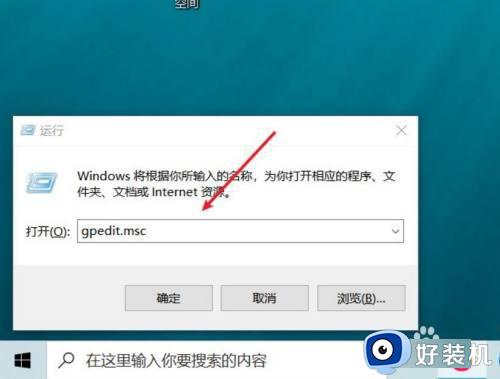
2、找到组件
进入windows策略编辑器后,依次打开左侧的用户配置、管理模板、windows组件。
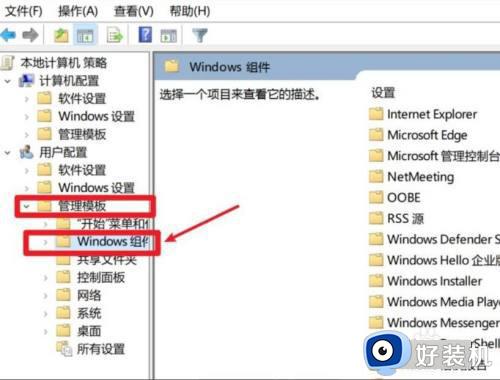
3、打开驱动器选项
在windows组件下找到文件资源管理器,在左侧面板中选择防止从我的电脑访问驱动器选项。
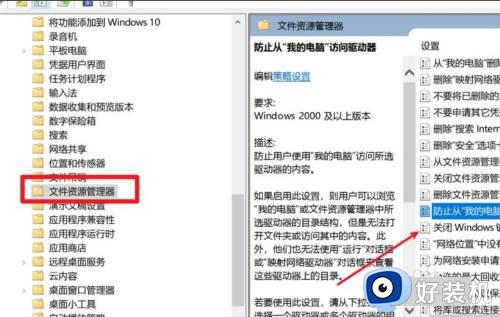
4、解除受限
在防止从我的电脑访问驱动器中页面中设置未配置即可,就可以解除系统权限受限。
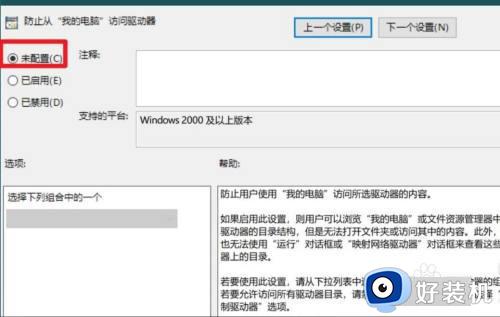
以上就是关于win10权限受限的解决方法的全部内容,还有不懂得用户就可以根据小编的方法来操作吧,希望能够帮助到大家。